PS4「しばらくお待ちください」で長い間フリーズしている時の対処法
PS4のゲームソフトやビデオなどを購入ダウンロードできるPlayStation Storeですが、開こうとすると ごく希に「しばらくお待ちください」という表示から先へ進まないことがあります。
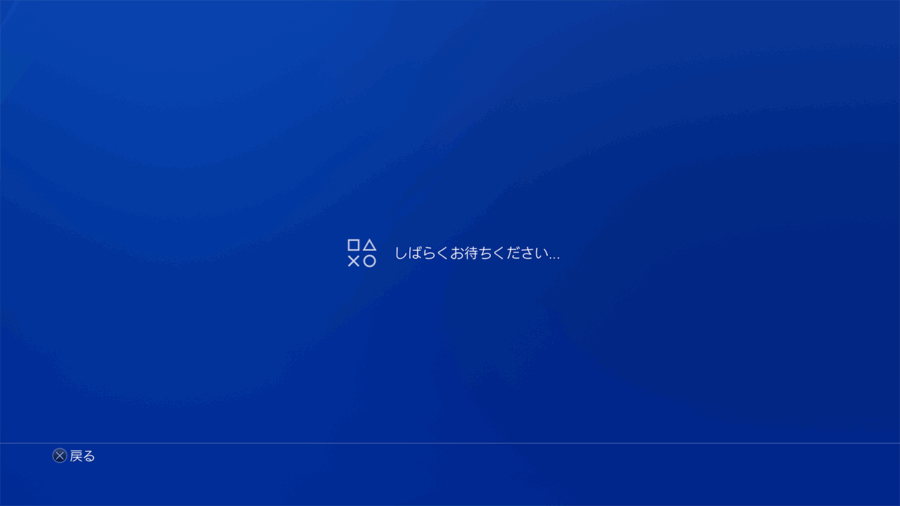
PSストアの他にも、コミュニティーやプロフィール画面、ビデオ、各ゲームのコンテンツインフォメーションなどでも同様に、いくら待っても読み込み中のまま画面に何も表示されずイライラさせられてしまいます。
この対処法について、いくつか方法を書き留めておきます。
まずはメンテナンス中や障害などの状況を確認する
PlayStationのネットワークは不定期にメンテナンス作業が行われることがあり、その際にはPSストアなどにアクセスできない事があります。
また、何らかの障害が発生している場合にも、PSストアなどにアクセスができない事があります。
この場合には、通常「現在、このサービスはメンテナンス中です」などのメッセージが表示されるのですが、希に「しばらくお待ちください」となる事もあります。
メンテナンスや、何らかの障害が発生している際には、PlayStation公式サイトや公式のツイッターアカウントがアナウンスをしていると思いますので、まずはそちらを確認してみて下さい。
PlayStation公式サイト
PlayStation公式ツイッター
こちらのサイトやツイートを見てみて、メンテナンス中や障害などの情報がない場合には、次の方法を試してみて下さい。
方法①:ログインし直してみる
まず「しばらくお待ちください」という画面や、読み込み中の画面から戻れなくなってしまった場合は、コントローラーのPSボタンを押して、ホーム画面に戻ります。

方法①のやり方
ホーム画面(機能エリア)の一番右上にある「電源」を選択します。
次に「PS4からログアウトする」を選択します。
すると「コントローラーを使うにはPSボタンを押してください」とメッセージが表示されると思うので、コントローラーのPSボタンを押します。

次にユーザー一覧が表示されるので、貴方のユーザーを選択します。
するとホーム画面が表示されるので、再びPSストアやコミュニティーを開いてみてください。
無事に表示されたでしょうか?
これでも解決しない場合は次のページへ。

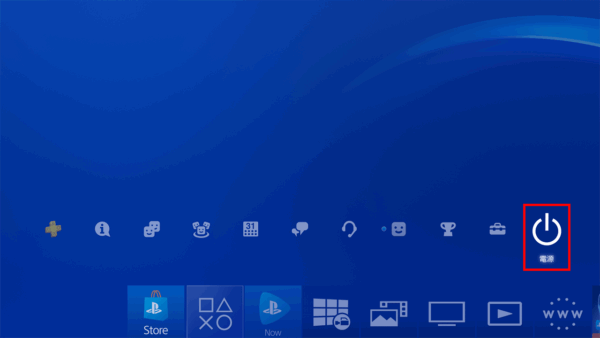
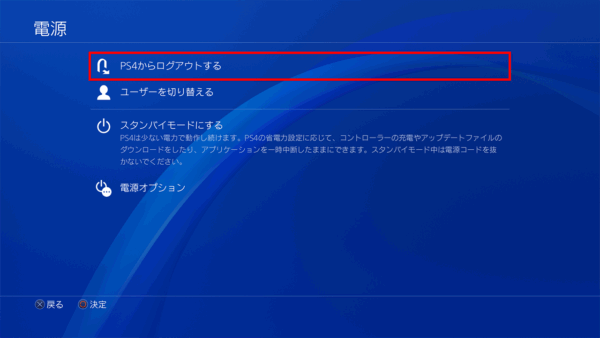




















DISCUSSION
ボタン押しても反応しないしPSボタン押しても反応せん
psボタン押してもいかない
神。PS4を窓から投げ捨てる所でした。ありがとうございました。
直った
一応これで直ったけどまた同じ様になるわ
またやれば一時的には直るけど根本的な解決にはならんね
psボタン押せなくね
助かりました